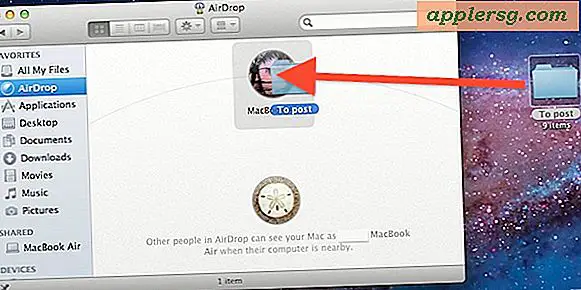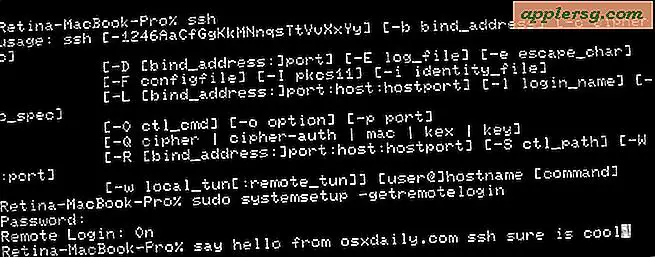วิธีแปลงไฟล์ GarageBand เป็น MP3
การสร้างเพลงด้วยคอมพิวเตอร์ได้เปิดประตูเสมือนจริงสู่สตูดิโอบันทึกเสียงให้กับผู้คนจำนวนมากเป็นครั้งแรก นักดนตรีสามารถทำงานร่วมกันได้หลายพันไมล์ เมื่อพูดถึงการแบ่งปันเพลงที่เสร็จสมบูรณ์แล้ว รูปแบบไฟล์ MP3 ที่มีขนาดกะทัดรัดและคุณภาพที่เหมาะสมทำให้เป็นรูปแบบที่ยอดเยี่ยมสำหรับการถ่ายโอนทางอิเล็กทรอนิกส์ การส่งออกโปรเจ็กต์ GarageBand เป็น MP3 เป็นกระบวนการง่ายๆ เหมือนกับการบันทึกไฟล์โปรเจ็กต์เอง
สร้างโครงการของคุณ
เมื่อคุณบันทึกโปรเจ็กต์ GarageBand คุณจะใช้ข้อมูลอินเทอร์เฟซดิจิตอลเสียงและเครื่องดนตรีผสมกัน คอลเล็กชันข้อมูลนี้ถูกบันทึกลงในโฟลเดอร์ที่มีทุกสิ่งที่โปรเจ็กต์ของคุณต้องการในการเล่น แต่เนื่องจากเสียงอยู่ในรูปแบบไฟล์การแลกเปลี่ยนเสียงที่ไม่มีการบีบอัด โฟลเดอร์นี้จึงมีขนาดใหญ่และเทอะทะที่จะแชร์ ไฟล์ AIFF ต้องการไฟล์เสียงประมาณ 10 เมกะไบต์ในแต่ละนาทีที่การตั้งค่าสเตอริโอมาตรฐาน ซึ่งใหญ่กว่าไฟล์ MP3 ที่มีความยาวใกล้เคียงกันประมาณ 10 เท่า
การสร้างมิกซ์ของคุณ
การรวมแต่ละองค์ประกอบของโปรเจ็กต์ GarageBand ให้อยู่ในรูปแบบสุดท้ายคือกระบวนการที่เรียกว่าการผสม มิกซ์นี้สามารถรวมไฟล์เสียง AIFF ได้หลายไฟล์ รวมถึงองค์ประกอบ MIDI ใดๆ ที่ผสมเข้าด้วยกันเพื่อสร้างไฟล์เสียงไฟล์เดียว ไฟล์นี้สามารถอยู่ในรูปแบบ AIFF ได้ แต่เพื่อสร้างขนาดไฟล์ที่จัดการได้ GarageBand เสนอการส่งออกไปยังรูปแบบ AAC ที่ใช้โดย iTunes รวมถึงรูปแบบ MP3 ทั่วไป
การส่งออก MP3 . ของคุณ
จากเมนูด้านบนสุดในหน้าต่าง GarageBand ให้เลือก "แชร์" แล้วคลิก "ส่งออกเพลงไปยังดิสก์" คุณเปลี่ยนชื่อไฟล์ MP3 ได้โดยคลิกช่อง "Save As" แล้วป้อนชื่อใหม่ การคลิก "ที่ไหน" จะทำให้คุณสามารถเลือกตำแหน่งสำหรับไฟล์ที่บันทึกไว้ เลือก "MP3" เป็นรูปแบบการส่งออกและเลือกความละเอียดเสียงโดยใช้เมนูป๊อปอัปคุณภาพ คลิก "ส่งออก" และไฟล์ GarageBand ของคุณจะถูกสร้างขึ้นตั้งแต่ต้นจนจบ
การแก้ไขปัญหาและคำแนะนำ
ฟังก์ชันการส่งออก GarageBand มีความผิดปกติสองสามอย่าง ไม่ว่าคุณจะใช้รูปแบบใด ความเงียบ ทั้งที่จุดเริ่มต้นและจุดสิ้นสุดของโปรเจ็กต์ของคุณ จะถูกลบออกโดยอัตโนมัติ ซึ่งอาจต้องมีการเพิ่มช่องว่างระหว่างโปรเจ็กต์ หากคุณเบิร์นออปติคัลดิสก์แบบหลายโปรเจ็กต์ในภายหลัง โปรแกรมใช้โหมด Cycle เพื่อเล่นส่วนของเสียงทั้งหมด กลับไปที่จุดเริ่มต้นและเล่นอีกครั้งอย่างต่อเนื่องจนกว่าคุณจะคลิกปุ่มเล่นเพื่อหยุด หากโหมดไซเคิลทำงานเมื่อคุณส่งออกไฟล์ GarageBand จะใช้เฉพาะพื้นที่ที่เลือกเพื่อวนซ้ำ โดยทำซ้ำเพียงครั้งเดียวสำหรับไฟล์ที่ส่งออก